35/834
修改專用連線
使用「編輯連線」精靈修改專用連線。
若要修改專用連線,請執行下列動作:
- 從智慧型檢視功能區按一下面板。
- 從智慧型檢視面板按一下
 旁的箭頭,然後選取專用連線。
旁的箭頭,然後選取專用連線。 - 按一下文字方塊中的箭頭以選取要修改的專用連線,然後按一下
 。
。
註:
即使是在連線狀態下,您仍可以修改專用連線。
- 在智慧型檢視面板中,展開樹狀結構至該連線名稱,然後選取該名稱。
圖 4-6 智慧型檢視面板中內含選取連線名稱的已展開的樹狀結構
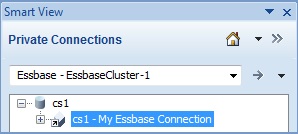
- 在「動作面板」中,選取修改連線。
或者,用滑鼠右鍵按一下專用連線名稱,然後選取修改連線。
- 在編輯連線 - URL 頁面中,視需要編輯 URL,然後按下一步。
(選擇性) 選取設定為預設連線核取方塊,然後按下一步。
- 在編輯連線 - 應用程式/立方體頁面中,在樹狀結構中導覽進入新的應用程式和立方體並加以選取,然後按下一步。
或者,選取進階設定核取方塊,接著在伺服器、應用程式,以及立方體/資料庫文字方塊中手動輸入新的連線資訊,然後按下一步。
- 在編輯連線 - 名稱/描述頁面中,視需要變更連線名稱與描述,然後按一下完成。